Atualizado em April 2025: Pare de receber mensagens de erro que tornam seu sistema mais lento, utilizando nossa ferramenta de otimização. Faça o download agora neste link aqui.
- Faça o download e instale a ferramenta de reparo aqui..
- Deixe o software escanear seu computador.
- A ferramenta irá então reparar seu computador.
Uma das mudanças mais visíveis no Windows 7 tem sido sua barra de tarefas elegantemente projetada e muito útil, que pode ser ainda mais ajustada usando o Taskbar Thumbnail Resizer ou o Windows Taskbar Thumbnail Customizer.
Tabela de Conteúdos
Abra um arquivo arrastando e soltando-o na barra de tarefas
Atualizado: abril 2025.
Recomendamos que você tente usar esta nova ferramenta. Ele corrige uma ampla gama de erros do computador, bem como proteger contra coisas como perda de arquivos, malware, falhas de hardware e otimiza o seu PC para o máximo desempenho. Ele corrigiu o nosso PC mais rápido do que fazer isso manualmente:
- Etapa 1: download da ferramenta do reparo & do optimizer do PC (Windows 10, 8, 7, XP, Vista - certificado ouro de Microsoft).
- Etapa 2: Clique em Iniciar Scan para encontrar problemas no registro do Windows que possam estar causando problemas no PC.
- Clique em Reparar tudo para corrigir todos os problemas
A barra de tarefas do Windows permite que você use o método de arrastar e soltar para fixar qualquer programa a ele.
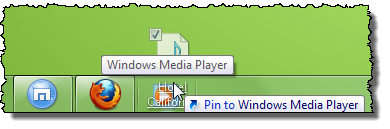
Mas quando você arrasta um arquivo para qualquer ícone da barra de tarefas, ele será anexado ao programa.
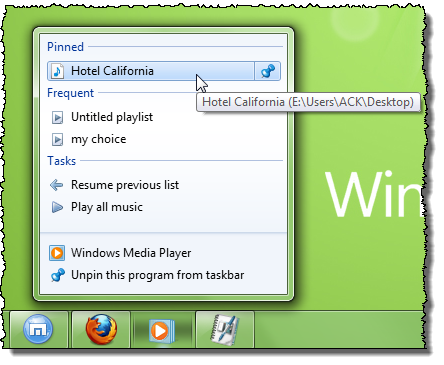
Agora se você deseja abrir um arquivo com um programa em particular, simplesmente pressione
Tecla Shift
e, em seguida, arraste e solte o arquivo no ícone do programa. É isso!
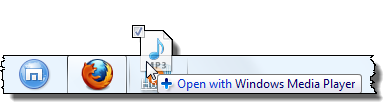
Por exemplo, se você deseja abrir/exibir um arquivo MP3 com o Windows Media Player, mantenha pressionada a tecla Shift e então arraste e solte o arquivo no ícone WMP!
O Windows Media Player abrirá e começará a reproduzir o arquivo de mídia!
RECOMENDADO: Clique aqui para solucionar erros do Windows e otimizar o desempenho do sistema
O autor, Caua, adora usar seus talentos aprendidos para escrever software como um hobby. Ele também gosta de brincar com o Photoshop e é um apaixonado por Windows, Software, Gadgets & Tech. Lee estudou Visual Basic, C+++ e Networking.
